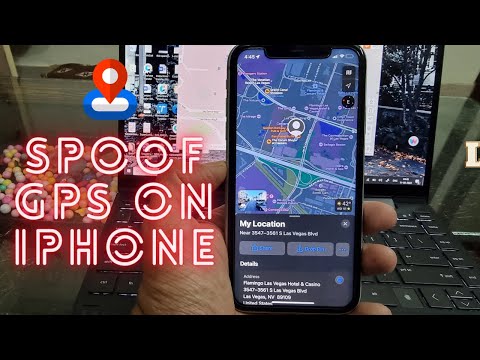Denne wikiHow lærer dig, hvordan du sletter dit navn fra din kontaktliste på en iPhone.
Trin

Trin 1. Åbn din iPhones kontakter
Kontakter -appen skal være på en af dine startskærme.

Trin 2. Vælg dit navn
Dit "kort", der gemmer dit telefonnummer, adresse og andre oplysninger, skal stå øverst på siden Kontakter.

Trin 3. Tryk på Rediger
Det er i øverste højre hjørne af din skærm.

Trin 4. Rul til bunden af skærmen, og vælg Slet kontakt
Du bliver bedt om at bekræfte din beslutning.

Trin 5. Tryk på Slet kontakt igen
Hvis du gør det, slettes dine personlige kontaktoplysninger fra din Kontakter -app. Din iPhone huser ikke længere dine linkede konti, brugernavne eller familiedata, hvilket forhindrer apps og Siri i automatisk at bruge dine oplysninger (f.eks. Din hjemmeadresse eller din arbejdsadresse) til at hjælpe dig.